Gosta de relógio e avisos? Aprenda a deixar a tela do Android sempre ligada
 Entretanto, caso você tenha qualquer outro dispositivo Android e se interessa pelo recurso, há a possibilidade de tê-lo. O aplicativo Always On Amoled, disponibilizado gratuitamente na Play Store —algumas opções podem ser pagas—, tem a mesma função e pode ser usado em todos os aparelhos do sistema, não apenas Samsung.
Entretanto, caso você tenha qualquer outro dispositivo Android e se interessa pelo recurso, há a possibilidade de tê-lo. O aplicativo Always On Amoled, disponibilizado gratuitamente na Play Store —algumas opções podem ser pagas—, tem a mesma função e pode ser usado em todos os aparelhos do sistema, não apenas Samsung.
Saiba como usar o aplicativo no tutorial a seguir.
- Faça o download do Always On Amoled na Play Store.
- Ao abrir o aplicativo toque na seta para prosseguir.
- Toque em todas as opções "Permitir agora" e autorize as permissões.
- Toque na seta para continuar.
- Estando de acordo com os termos, ative o interruptor "Consent" e prossiga.
- As próximas permissões não são obrigatórias. Sinta-se à vontade para autorizar ou não.
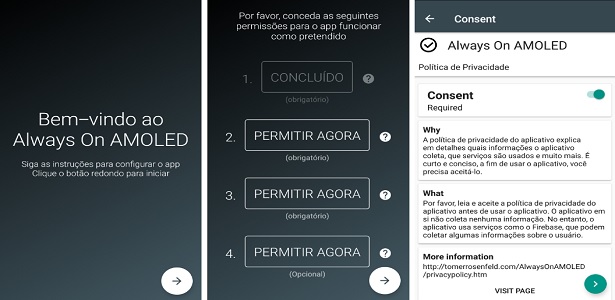
Após essas configurações, chegou a hora de personalizar o recurso. Aqui você pode configurar as funções dos botões, as notificações, customizar o relógio, entre outros. Além disso, pode até ativar o modo economia de bateria.
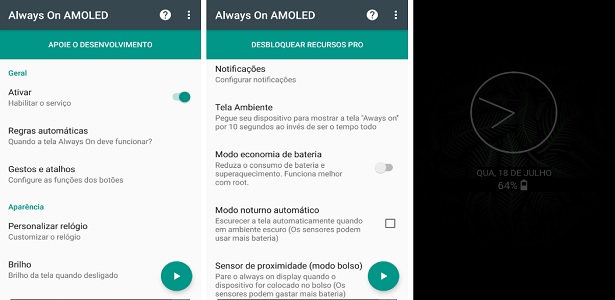
Para visualizar as alterações, basta tocar no ícone de play no canto inferior da tela.
Vale ressaltar que é recomendável usar essa ferramenta em telas de OLED, pois em telas de LED acabam consumindo muita bateria.



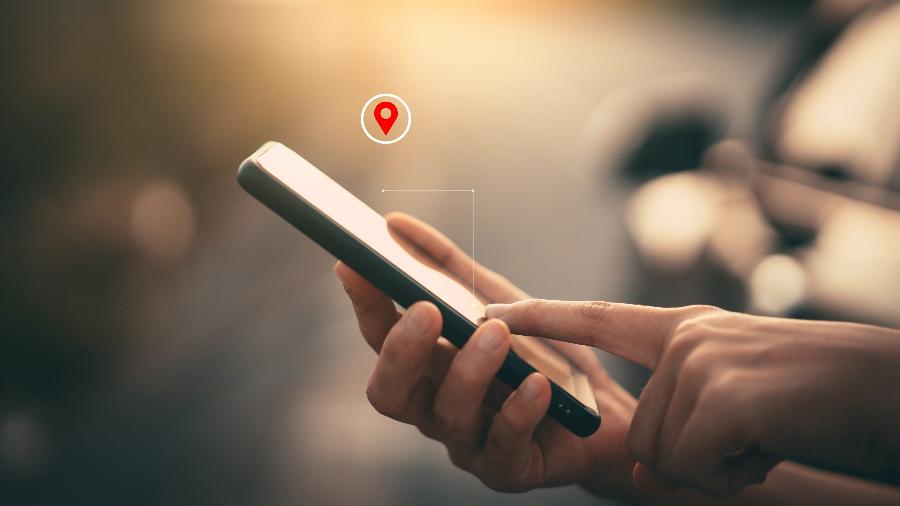











ID: {{comments.info.id}}
URL: {{comments.info.url}}
Ocorreu um erro ao carregar os comentários.
Por favor, tente novamente mais tarde.
{{comments.total}} Comentário
{{comments.total}} Comentários
Seja o primeiro a comentar
Essa discussão está encerrada
Não é possivel enviar novos comentários.
Essa área é exclusiva para você, assinante, ler e comentar.
Só assinantes do UOL podem comentar
Ainda não é assinante? Assine já.
Se você já é assinante do UOL, faça seu login.
O autor da mensagem, e não o UOL, é o responsável pelo comentário. Reserve um tempo para ler as Regras de Uso para comentários.